Bereits im Juni 2020 stellte Apple das neue mobile Betriebssystem iOS 14 im Rahmen der Worldwide Developers Conference (WWDC) vor. Seit dem 16. September steht die Version 14.0 zum Download bereit. Diese bietet einige spannende Neuerungen, wie etwa die sehnlichst erwarteten Widgets für den Homescreen. Welche Geräte iOS 14 bekommen, wie du das Update lädst und was alles drinsteckt, erfährst du hier.
Das erfahrt ihr gleich
- iOS 14: Für diese Geräte steht das Update bereit
- Installation: So klappt es mit dem Update
- iPhone-Homescreen: Jetzt auch mit Widgets
- Kompaktere Fenster: Kleinere Einblendungen und Bild-in-Bild-Funktion
- iMessage: Bessere Chat-Verwaltung und neue Memojis
- Apple Maps: Navigation für grünere Verkehrsmittel
- Übersetzen-App: Alternative zum Google Translator
- iOS 14: Siri, Home, AirPods und mehr
Nicht jedes Smartphone von Apple erhält das Update. Zum Glück reicht die Kompatibilität aber relativ weit zurück. Genauer steht der Download für alle Geräte bereit, die auch iOS 13 installieren konnten. Konkret sind das folgende iPhones:
- iPhone 6S
- iPhone 6S Plus
- iPhone SE (1. Gen)
- iPhone 7 und 7 Plus
- iPhone 8 und 8 Plus
- iPhone X
- iPhone XS und XS Max
- iPhone XR
- iPhone 11, 11 Pro und 11 Pro Max
- iPhone SE (2. Gen)
Weiter steht iOS 14 für den iPod Touch der siebten Generation zur Verfügung. Das wohl noch dieses Jahr erscheinende iPhone 12 und dessen Varianten liefert Apple direkt mit dem neuen Betriebssystem aus.
Um das Update durchführen zu können, muss dein iPhone zunächst die notwendigen Daten herunterladen und die Installation starten. Hast du die Optionen „iOS-Updates laden“ und „iOS-Updates installieren“ unter Einstellungen > Allgemein > Softwareupdate > Automatische Updates aktiviert, macht dein Smartphone das ganz automatisch über Nacht. Das klappt allerdings nur, wenn das Gerät ans Stromnetz angeschlossen und mit dem WLAN verbunden ist.
Tipp: Nicht alle neuen Betriebssysteme laufen ab dem ersten Tag rund. Es kann also bei bestimmten Funktionen und Apps zu Problemen kommen. Bist du dir unsicher, fertige vor dem Update lieber ein Backup in der iCloud an. So kannst du zur Not wichtige Daten wiederherstellen.
Lädst du dein iPhone nicht über Nacht auf, was du zum Schutz des Akkus ohnehin vermeiden solltest, kannst du das Update manuell anstoßen. Die Aktualisierung solltest du unter Einstellungen > Allgemein > Softwareupdate sehen können. Apple liefert eine umfangreiche Erklärung der neuen Funktionen dazu. Am Ende des Fensters kannst du nun auf „Laden und installieren“ tippen. Das iPhone startet den Vorgang. Währenddessen lässt sich das Gerät ganz normal nutzen. Für die Installation selbst muss sich dein iPhone aber neustarten.
Der Sprung von Version 13.7 auf iOS 14 markiert den Start vieler neuer Funktionen. Apple will damit die Bedienung intuitiver gestalten und aus den eigenen Apps noch mehr rausholen. Im Folgenden findest du genauere Erklärungen zu den wichtigen Neuerungen.
Apple spendiert dem Homescreen ein paar Veränderungen, auf die Nutzer schon länger gehofft haben. Ab sofort ist es möglich, Widgets auf den Homescreen zu legen. Das bedeutet, dass du dir beispielsweise das Wetter direkt zwischen den App-Symbolen anzeigen lassen kannst. Zum Start funktioniert das hauptsächlich mit System-Apps wie Uhr, Kalender, Batterie und News. Entwickler können für ihre Apps jedoch auch eigene Widgets erstellen.
Mit dem intelligenten Widget-Stapel bekommst du gleich mehrere App-Ausschnitte in einem Fenster angezeigt. Dein iPhone entscheidet dann anhand deines Nutzungsverhaltens und der Tageszeit, welche Widgets es dort gerade anzeigt.
Neu ist auch die App-Mediathek. Sie ist zu erreichen, indem du nach dem letzten regulären Home-Bildschirm weiter nach links wischst. Hier ordnet das iPhone installierte Apps automatisch nach Kategorien an. Manuell lässt sich diese Zuteilung nicht verändern. Besonders häufig verwendete und nützliche Programme sind größer dargestellt und lassen sich direkt starten. Tippst du auf die kleineren Symbole, siehst du den kompletten Inhalt des Ordners.
Bestimmte Funktionen des iPhones nehmen den ganzen Bildschirm ein, obwohl das gar nicht notwendig wäre. Dazu gehören etwa Anrufe oder die Sprachassistenz Siri. Apple verändert das mit iOS 14 endlich. Bei Anrufen ist jetzt nur noch eine kleine Einblendung am oberen Bildschirmrand zu sehen. Diese zeigt den Kontakt an und lässt dich einen Anruf annehmen oder ablehnen.
Siri schiebt sich auch nicht mehr über das ganze Bild, sondern rotiert in Form eines runden Icons am unteren Bildschirmrand, während sie aktiviert ist. Ergebnisse von Suchanfragen und gewünschte Aktionen blendet das iPhone dann über ein Fenster am oberen Bildschirmrand ein. Die währenddessen genutzte App bleibt weiterhin geöffnet.
Mit der neuen Bild-in-Bild-Funktion (BiB) kannst du Videos schauen oder deinen Gesprächspartner bei FaceTime sehen, während du in anderen Apps Aufgaben erledigst oder einfach nur durch Instagram browst.
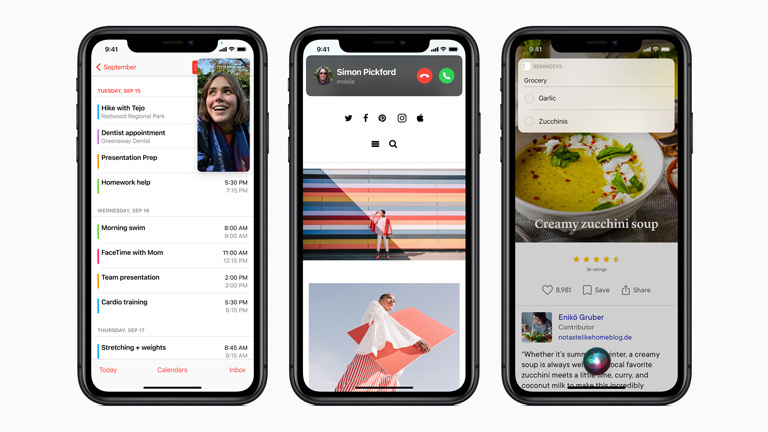
Nutzt du die iMessage-Funktionen von Apple Nachrichten, kannst du dich über einige neue Komfort-Funktionen freuen. So ist es ab iOS 14 möglich, Chats mit Nutzern anzupinnen. Statt lange durch die Verläufe zu scrollen, kannst du direkt ganz oben deine engsten Freunde und Familienmitglieder auswählen. Neue Nachrichten sind in Form von Sprechblasen im Hauptbildschirm zu sehen.
Weitere Neuerungen betreffen in erster Linie Gruppen. So ist es jetzt möglich, ein Gruppenbild anzulegen. Somit lassen sich die Chats noch einfacher identifizieren. Mit Profilbildern am Rand des Gruppen-Icons behältst du den Überblick, wer sich darin befindet.
Direkte Antworten erleichtern die Kommunikation mit einzelnen Mitgliedern. Damit kannst du auf eine bestimmte Nachricht reagieren, ohne den Gesprächsfluss der ganzen Gruppe zu stören. Zudem macht das Chats etwas übersichtlicher. Willst du nur eine bestimmte Person in einer Gruppe ansprechen, kannst du diese erwähnen. Dafür reicht es, den Namen der Kontaktperson in die Nachricht zu integrieren.
Auch bei den Memojis gibt es Neuigkeiten: Neue Frisuren, Kopfbedeckungen und Altersoptionen stehen bereit. Sogar einen Mund-Nasen-Schutz hat Apple eingebaut. Zudem gibt es neue Ausdrücke wie die Umarmung und den Fist-Bump.
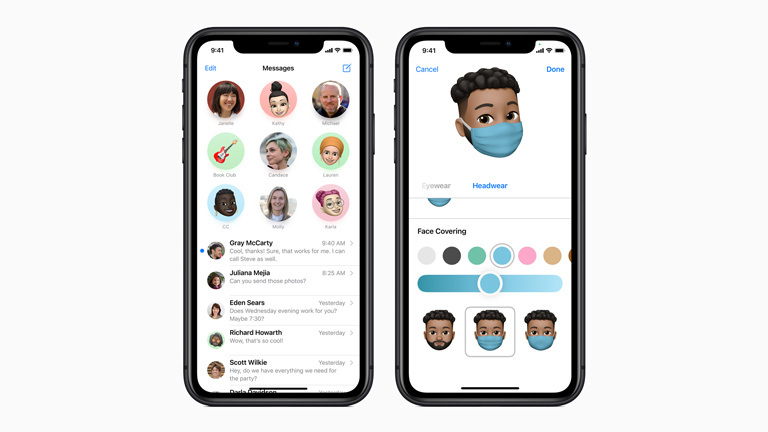
Bei den neuen Funktionen für die Karten-App besinnt sich Apple in erster Linie auf den lokal emissionsfreien Verkehr. Genauer kannst du jetzt bei der Anzeige einer Route auch das Fahrrad als Verkehrsmittel auswählen. Du bekommst dann den idealen Weg für das Zweirad angezeigt. Zum Start ist diese Funktion allerdings nur in China, Los Angeles, New York und San Francisco verfügbar. Weitere Regionen sollen folgen.
Schließt du dein iPhone an ein kompatibles Auto an, siehst du in der Karten-App unter CarPlay jetzt auch auf Elektroautos zugeschnittene Funktionen. Dazu gehört etwa die Anzeige von nahegelegenen Ladestationen mit den passenden Anschlüssen. Das soll die Routenplanung deutlich erleichtern. Zudem kann dein iPhone den Ladezustand des Autos verfolgen und so bestimmte Ladestopps empfehlen.
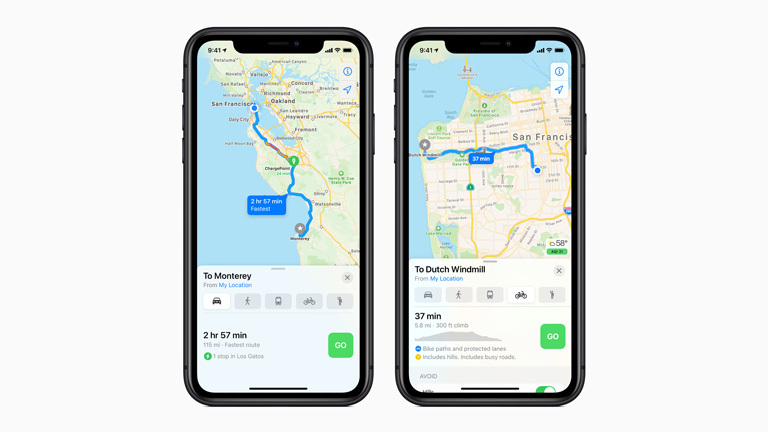
Mit dem Update auf iOS 14 erscheint eine neue App auf deinem Homescreen. Diese hört schlicht auf den Namen „Übersetzen“. Sie ist Apples Konkurrenz zum Google Translator. Der Funktionsumfang ist ähnlich. Auch hier kannst du Text in eine Sprache deiner Wahl übersetzen lassen. Alternativ hast du die Möglichkeit, einfach einzusprechen, was du übersetzen möchtest.
Das ist in erster Linie für den Unterhaltungsmodus interessant. Diesen aktivierst du, indem du dein iPhone in die Waagerechte drehst. Nun brauchst du nur auf den Mikrofon-Knopf zu tippen. Die Übersetzung gibt das Smartphone über die Lautsprecher aus. Im Mitlesemodus erfolgt die Darstellung stattdessen per Text. So kann dein Gegenüber einfach alles lesen und so vielleicht noch besser verstehen.
Auf Reisen ebenfalls praktisch: Sprach-Pakete lassen sich herunterladen und somit offline verwenden. Du hast schließlich nicht überall Netz. Über gespeicherte Favoriten erreichst du zudem häufig genutzte Phrasen zur schnellen Wiedergabe.
Das war lange noch nicht alles, denn iOS 14 hat im Detail noch viel mehr zu bieten. So ist laut Apple etwa Siri deutlich intelligenter und kann jetzt auch Sprachnachrichten verschicken. Home erleichtert es dir von nun an, dein Smart Home zu automatisieren. Im Wallet kannst du jetzt auch digitale Autoschlüssel hinterlegen und sogar mit anderen teilen – zumindest, wenn du einen kompatiblen BMW hast.
Dank Head-Tracking erzeugen die AirPods Pro künftig virtuellen Surround-Sound, der sich der Drehung deines Kopfes anpasst. Ebenfalls praktisch: Apple blendet jetzt endlich eine Batteriewarnung ein, wenn die Akkus der AirPods schwach sind. Weitere Verbesserungen betreffen Safari, den Datenschutz, CarPlay und mehr. Alle Neuheiten kannst du im Changelog des Updates auf deinem iPhone oder auf Apple.com nachlesen.






